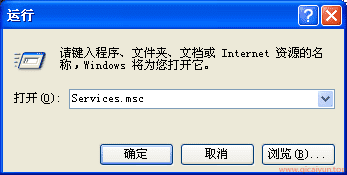共计 1592 个字符,预计需要花费 4 分钟才能阅读完成。
如何加快 Windows 7 系统的开机速度一直都是大家热议的问题,网络中流传的方法也很多,本站为大家整理了一些加快 Windows 7 系统的开机速度的方法,在接下去的几天中,将陆续分期发布,本专题包括序章和开机原理、优化设置、字体清理、服务优化、注册表清理、自启动管理、特效与性能等七部分,请大家持续关注。
前文提到 Windows 系统启动的原理,其中加载各项系统服务是影响系统启动时间的重要因素,今天重新整理一下,重点讲如何优化系统服务,同时为大家超详细解读的系统服务。
1、了解 Windows 7 服务的基础知识
与 Windows XP 和 Windows 2003 才七十多个服务相比,到 Windows 7 时代,系统已经增加到一百五十多个服务(Vista 系统有 130 多个),这不可避免地加大了系统资源占用,拖慢了系统速度,占据了系统 CPU 和内存资源。
当然,在 Windows 7 的各个版本中,启动默认加载的服务数量是明显不同的,功能最多的是 Ultimate 版本(旗舰版),肯定加载的服务也最多。
Windows 系统的服务加载数量严重影响 Win7 的开机速度,因此,优化服务就显得更加重要。
2、如何设置、开启、关闭 Windows7 系统的各项服务
1)用 Win7 系统自带的服务管理软件:
方式 A、在 Win7 系统中随时按下 Win 键 + R 键快捷键打开运行窗口,输入 Services.msc 回车;
方式 B、点击开始菜单——搜索框中输入“服务”两个汉字,或者输入 Services.msc 回车;
方式 C、点击控制面板——管理工具——服务也可以到达同样的界面。
2)用 Windows7 优化大师里面的服务优化大师(或者魔方的服务管理也可以),在系统优化菜单栏点击左侧的服务优化即可打开。
3、用 Win7 优化大师中的向导进行设置
打开 Win7 优化大师第一次都会自动弹出优化向导,如果没有弹出,请点击 Win7 优化大师左侧的“优化向导”,依次点击下一步到第四步——
第四步里面罗列了 3 个建议关闭的服务(勾选中的服务保存后会被自动关闭并禁止下次启动加载):
1)服务名称 Remote Registry:本服务允许远程用户修改本机注册表,建议关闭;
2)服务名称 Secondary Logon:本服务替换凭据下的启用进程,建议普通用户关闭;
3)服务名称 SSDP Discovery:本服务启动家庭网络上的 UPNP 设备,建议关闭;
这四个服务普通用户都禁止掉行了,然后跟随向导进入第五步,这儿列出了 6 个建议关闭的服务:
2)服务名称 IPsec Policy Agent:使用和管理 IP 安全策略,建议普通用户关闭;
3)服务名称 System Event Notification Service:记录系统事件,建议普通用户关闭;
4)服务名称 Print Spooler:如果您不使用打印机,建议关闭此服务;
5)服务名称 Windows Image Acquisition(WIA):如果不使用扫描仪和数码相机,建议关闭此服务;
6)服务名称 Windows Error Reporting Service:当系统发生错误时提交错误报告给微软,建议关闭此服务;
这儿选中你不需要的服务,保存,OK,向导中关于不常用的服务列表就到此结束了!这儿还是友情提示一下,一定要看清楚向导里面的那些描述文字哦!
4、使用服务优化大师进行服务管理
是的,刚才提到,Windows7 优化大师中自带了服务管理,和 Win7 系统自带的相比,Win7 服务优化大师的最大好处是,可以对当前的服务方案进行保存备份成你最爱的方案,也可以还原(导入)你之前保存的方案,当然还有还原按钮,可以随时恢复还原到系统初始默认的服务设置状态下。
打开 Windows7 优化大师,点击上面的“系统优化”,再点击左侧的服务优化,OK,打开了 Win7 服务优化大师。
Win7 服务管理大师还可以自行筛选服务状态,或者点击各个标题栏进行排序等等,比系统自带的服务管理功能要好很多。